

Leveringsprofiler bestemmer hvordan systemet skriver ut farge. PRISMAsync bruker mediegrupper til å angi hvilke leveringsprofiler som skal brukes til å gjengi farge på disse mediene.
Hvis standard leveringsprofiler ikke gir ønsket fargegjengivelse på bestemte medier, kan du opprette nye leveringsprofiler. Bruk profilnøyaktighetstesten for å finne ut om du trenger å opprette nye leveringsprofiler for det angitte mediet.
Nye leveringsprofiler kan opprettes gjennom en mediegruppekalibrering. Den innebygde fargeprofilfunksjonen oppretter en leveringsprofil og kalibreringskurve for hver halvtone. Som en del av prosedyren måler du kalibreringsdiagrammene som skrives ut på det bestemte mediet.
 Angi alternativer for mediegruppekalibrering og opprettelse av leveringsprofil
Angi alternativer for mediegruppekalibrering og opprettelse av leveringsprofilKalibrer skriveren.
Du må alltid utføre en skriverkalibrering før du fortsetter med denne prosedyren.
Utfør en nyansekorrigering.
Trykk på .
Fyll ut de generelle medieattributtene.
Hvis du vil oppnå optimal utskriftskvalitet, må du angi de korrekte verdiene for følgende medieattributter:
Størrelse
Vekt
Overflatetype
Velg [Opprett ny mediefamilie].
Trykk på [OK].
Velg [Kalibrer mediefamilie].
Velg [Inkl. utdataprofil for farger].
Velg [Bruk innebygd spektrofotometer] om nødvendig.
Du kan bruke det tilkoblede spektrofotometeret med følgende medieformater: A3/11 tommer x 17 tommer, SRA3, 305 mm x 457 mm (12 tommer x 18 tommer), og 330 mm x 483 mm (13 tommer x 19 tommer).
Velg [Bruk raster normal som gr.lag] for å forkorte mediegruppekalibreringen.
Velg eventuelt bildejustering.
Legg i minst 12 ark av mediet som du vil opprette mediefamilie for.
Trykk på [OK].
Følg instruksjonene i kontrollpanelet.
Etter at du har opprettet leveringsprofilene, vil tilbakemeldingsvinduet vise resultatet av den utførte prosedyren.
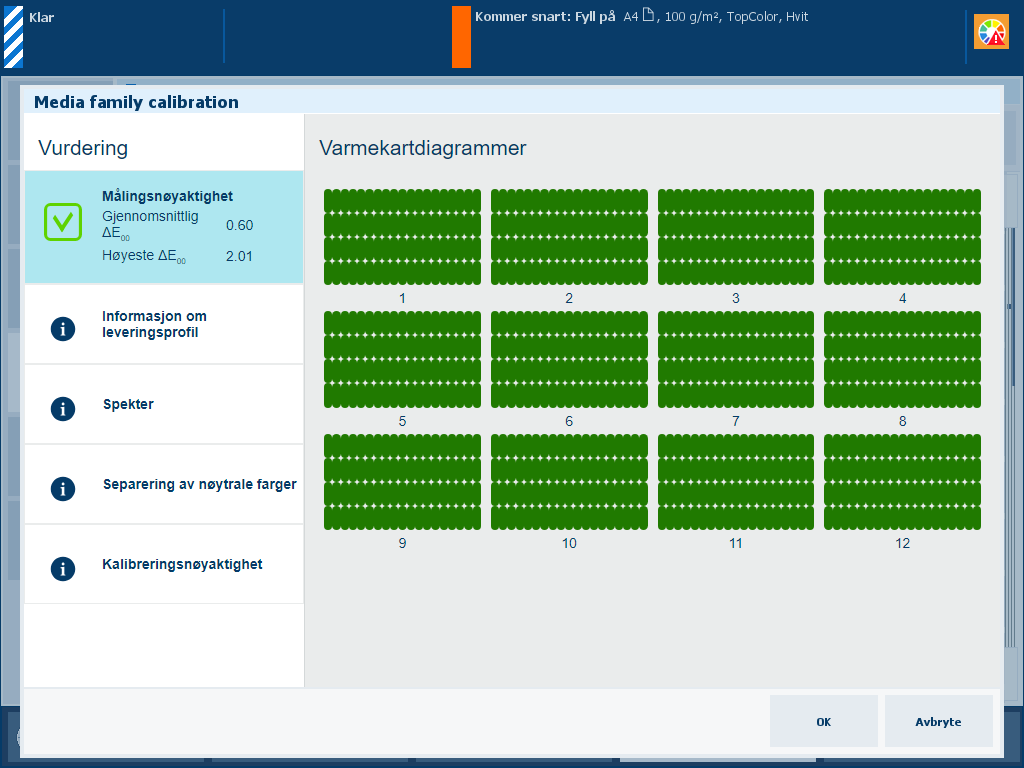 Tilbakemeldingsvindu for prosedyren for profiloppretting
Tilbakemeldingsvindu for prosedyren for profilopprettingLagre de nye kalibreringskurvene ved å trykke på [OK] når det vises et grønt hakemerke.
Evaluer resultatet i tabellen nedenfor når det kommer opp et rødt kryss. Klikk deretter på [OK] for å lagre de nye kalibreringskurvene, eller på [Avbryte] for å forkaste resultatene.
|
Tilbakemeldingsskjerm |
Merknader |
|---|---|
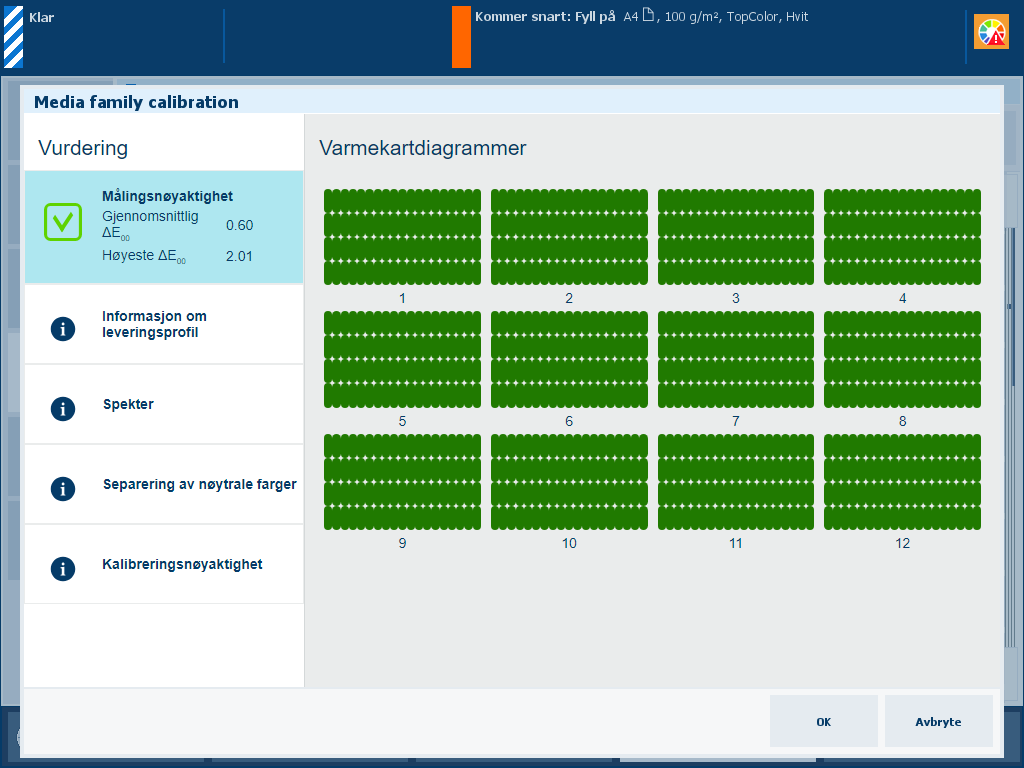
|
Beskrivelse ΔE-verdiene for [Målingsnøyaktighet] angir med hvilken nøyaktighet feltene skal skrives ut og måles. Kontrollpanelet viser et varmekart der plasseringen av feltene samsvarer med det utskrevne diagrammet. |
|
Vurdering
|
|
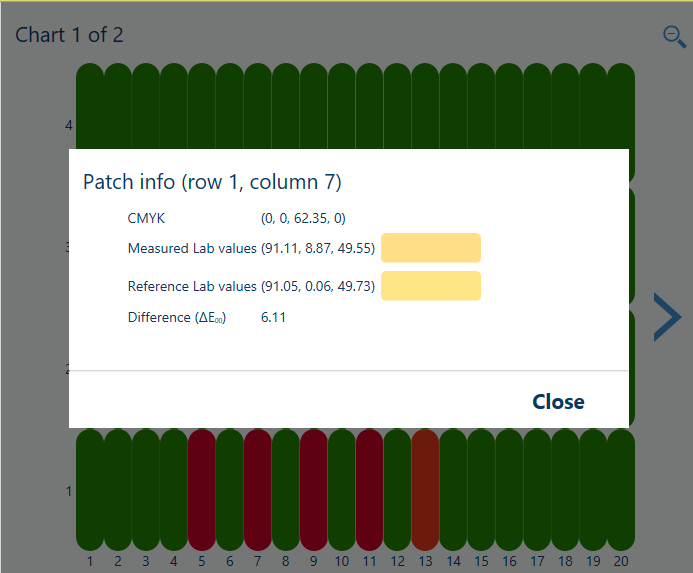
|
Alternativer for å forbedre fargekvaliteten
|
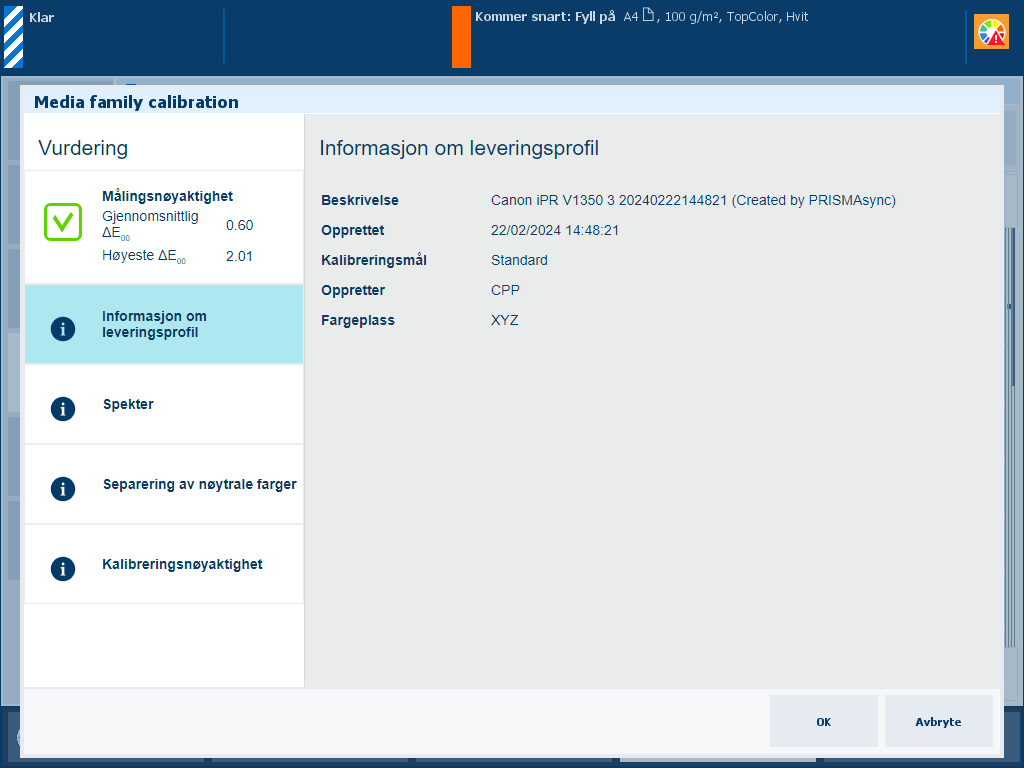
|
Beskrivelse [Informasjon om leveringsprofil] -informasjonen viser følgende karakteristikker om utdataprofilen: beskrivelse, opprettingstid, kalibreringsmål, oppretter og fargeområde. |
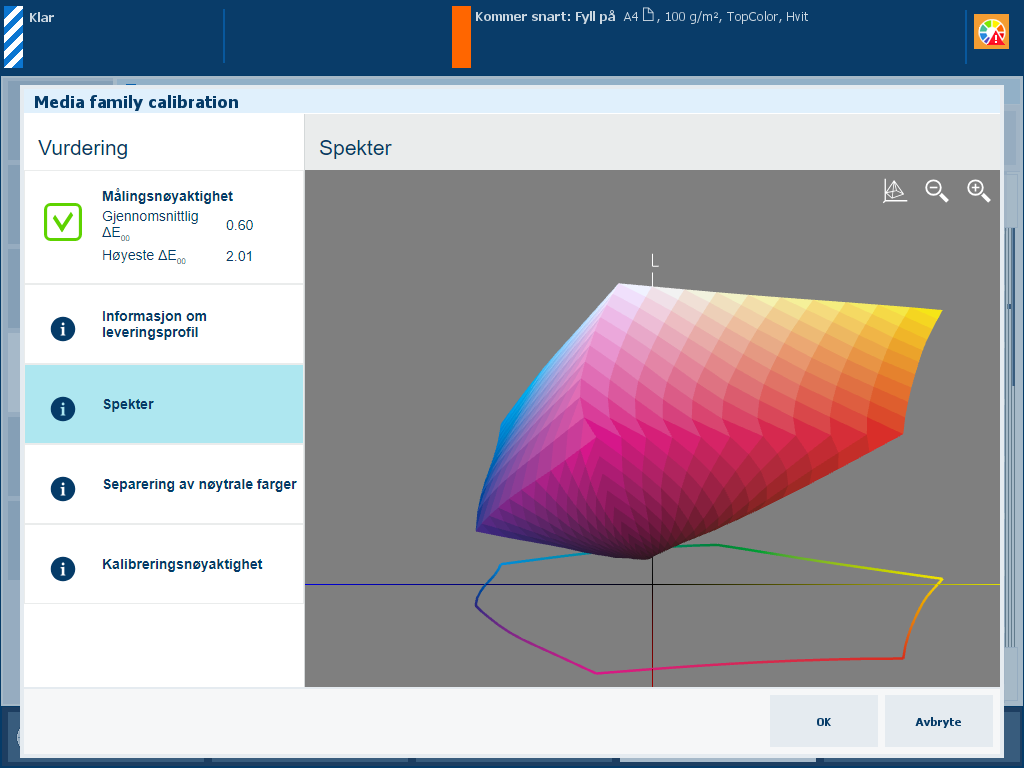
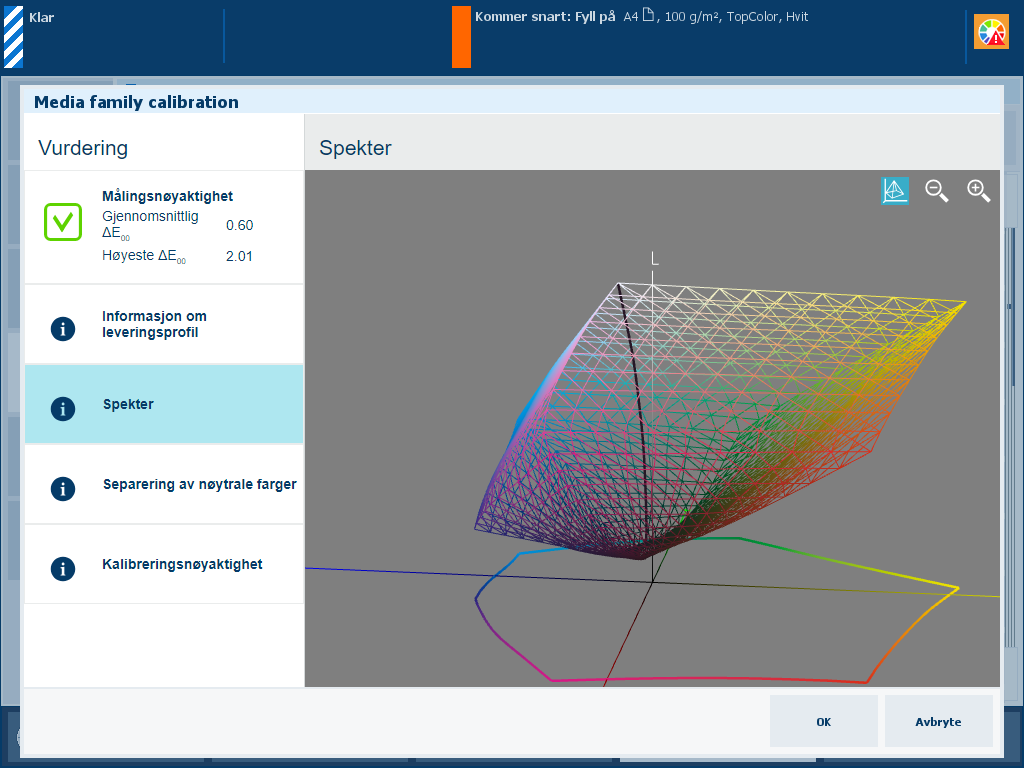
|
Beskrivelse [Spekter] angir kvaliteten på leveringsprofilen. Den er en visuell representasjon av fargespekteret som skriveren kan produsere på det aktuelle mediet med den opprettede leveringsprofilen. Trykk på trådrammen
|
|
Vurdering
|
|
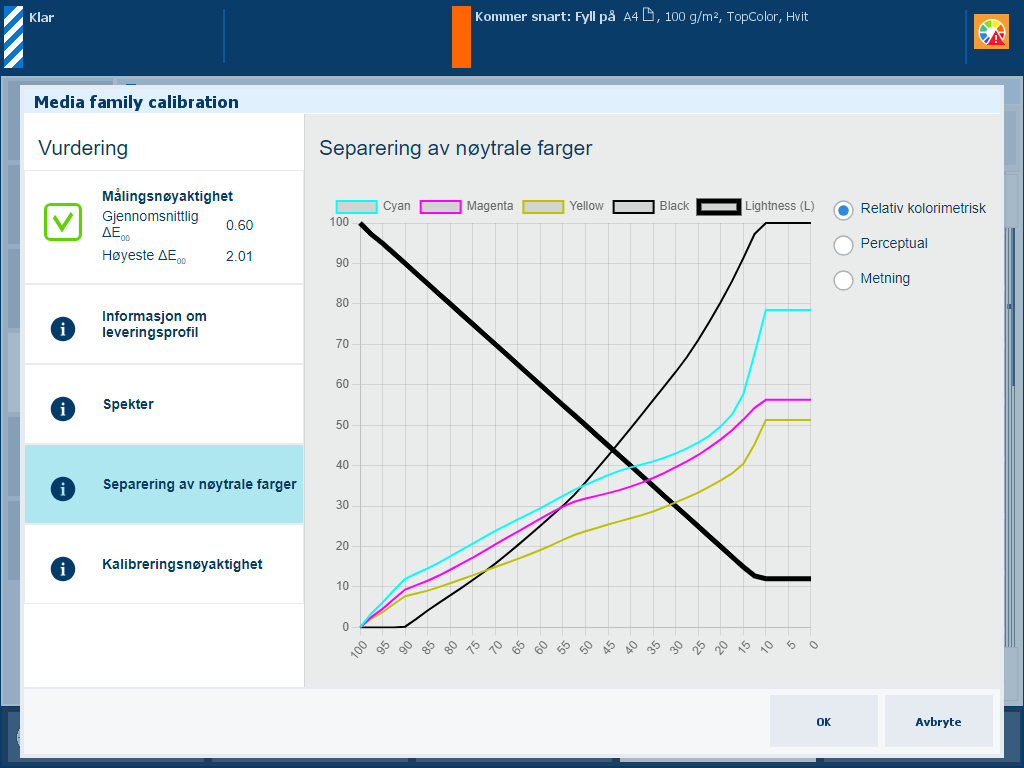
|
Beskrivelse Den tykke, svarte linjen i grafen [Separering av nøytrale farger] viser hvordan gråtoner reproduseres med separate CMYK-farger (cyan, magenta, gult og svart). Vær oppmerksom på at de mørkeste lysstyrkeverdiene blir vist til venstre og de lyseste til høyre. |
|
Forklaring av alternativet [Relativ kolorimetrisk] Gjengivelsesformen [Relativ kolorimetrisk] reproduserer ekte farger (f.eks. for spesialfarger eller kontroll av applikasjoner).
|
|
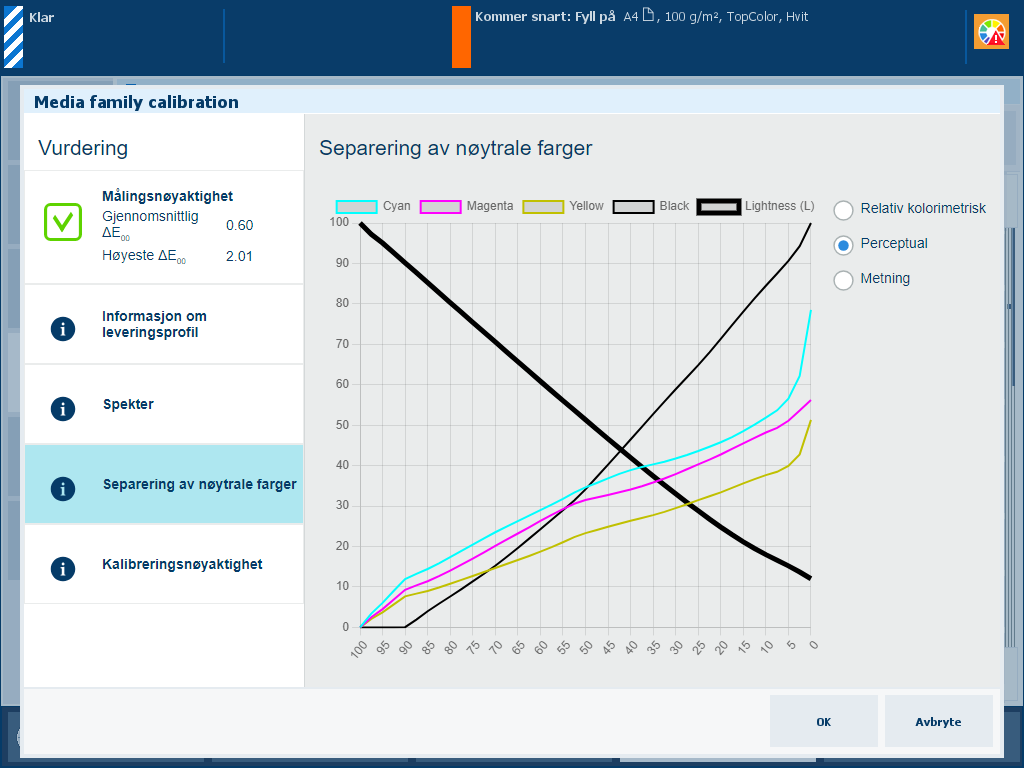
|
Forklaring av alternativet [Perceptual] Gjengivelsesformen [Perceptual] reproduserer kontraster i mørkegrå områder (f.eks. for fotografier).
|
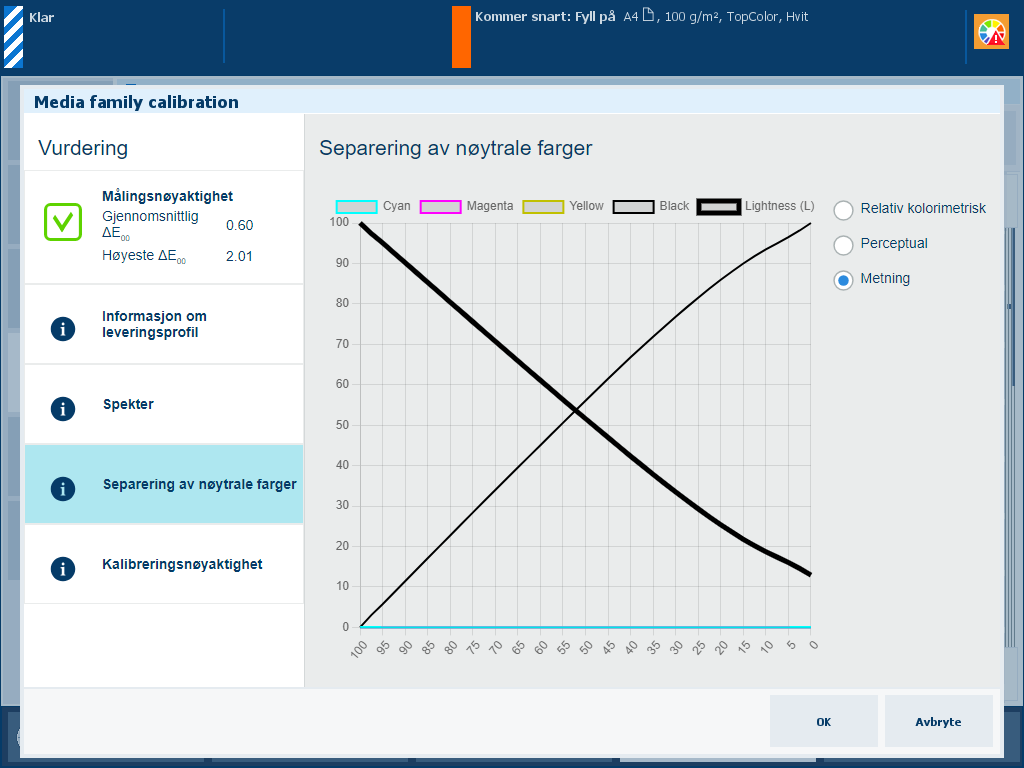
|
Forklaring av alternativet [Metning] Gjengivelsesformen [Metning] reproduserer mettede farger (f.eks. for forretningsgrafikk).
|
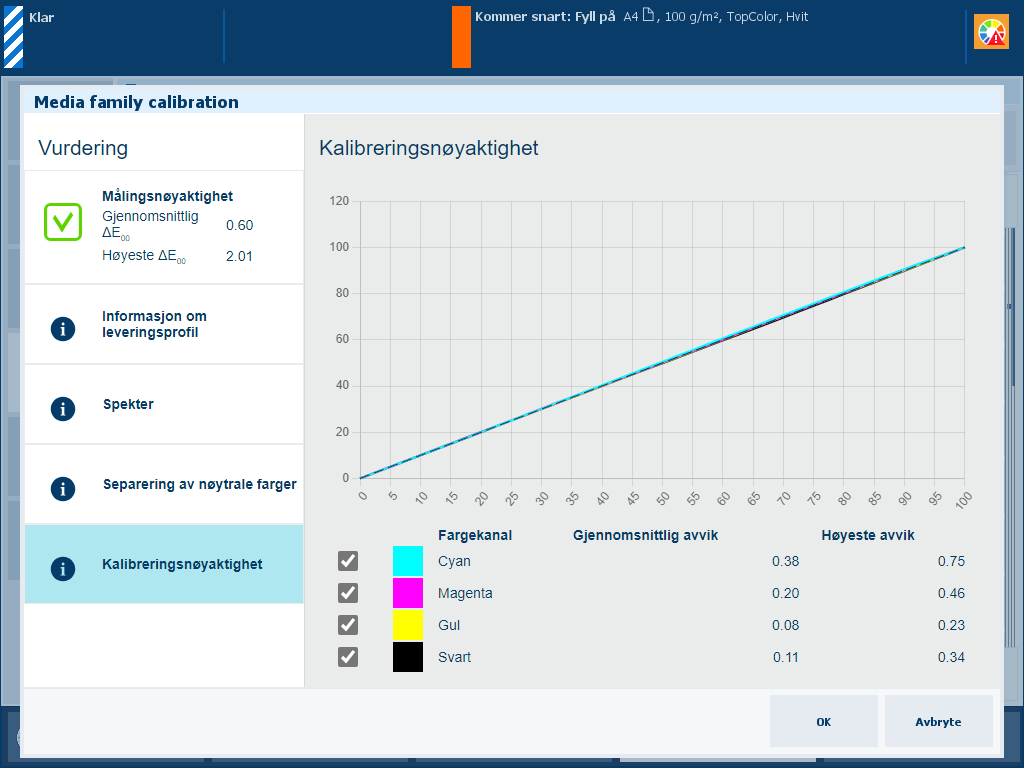
|
Beskrivelse Prosentverdiene i [Kalibreringsnøyaktighet] angir hvor godt kalibreringsprosedyren og leveringsprofilen går sammen. Grafen viser hvor godt de målte verdiene samsvarer med målverdiene per fargekanal. |